Hur man använder etikett för att byta namn på drivrutiner från Windows Command Prompt

Etikett är ett annat användbart verktyg som du kan använda om kommandotoljeprogrammet. Som namnet antyder är dess huvudsakliga funktion att redigera skivetiketter som är användbar om du använder många externa enheter eller mappade enheter och vill märka dem för specifika användningsområden.
En liten om etikett
Det här verktyget var ursprungligen konstruerat för märkning av disketter, men som tekniken utvecklats, så gjorde etikettverktyget till den punkt där det också kan användas för att märka hårddiskens, externa hårddiskar, SSD, USB-enheter och mappade nätverksenheter.
Medan en volym märks några begränsningar. Om du märker en FAT-volym kan du använda 11 tecken, medan NTFS-volymer kan använda upp till 32 tecken. Dina etiketter kan inte innehålla flikar, men du kan använda mellanslag. Om du märker en NTFS-enhet kan du använda alla tecken, men FAT-volymer kan inte märkas med följande tecken:
*? / | . ,; : + = [] < > "
Etikettomkopplare och parametrar
Det finns två huvudbrytare som du kan använda med etikettverktyget, det vill säga:
- / MP volymen du arbetar med ska behandlas som en monteringspunkt eller volymnamn.
- /? - Den här andra omkopplaren används när du behöver hjälp med etikettverktyget.
När du anger kommandon för etikettverktyget, Det finns tre parametrar som du måste definiera.
- Kör - Här kommer du att skriva in bokstaven för den enhet du vill namnge.
- Etikett - Denna parameter är där du behöver ange ditt nya volymnamn.
- Volym - Volymparametern är enhetens bokstav, monteringspunkt eller volymnamn. Om du anger ett volymnamn behöver du inte använda / MP-omkopplare.
Etikettens syntax
Liksom varje verktyg i kommandotolken måste du veta hur du skriver in dina kommandon med rätt syntax. Etikettverktyget kräver att du använder följande syntax.
Etikett [/ MP] [volym] [enhet:] [etikett]
Låt oss öva
För det första rekommenderar vi att du får en flash-enhet och ansluter det till din dator för denna handledning. När du har övat på flash-enheten kan du gå vidare till fler volymer. Nu måste du öppna ett förhöjt kommandotolfönster. Öppna startmenyn i Windows 7 och 10 eller öppna sökfunktionen i Windows 8 och sök efter CMD. Högerklicka sedan på det och tryck sedan på "Kör som administratör". Medan du inte behöver öppna ett förhöjt kommandotolfönster, hjälper det dig att undvika dialogrutor för bekräfta bekräftelser.
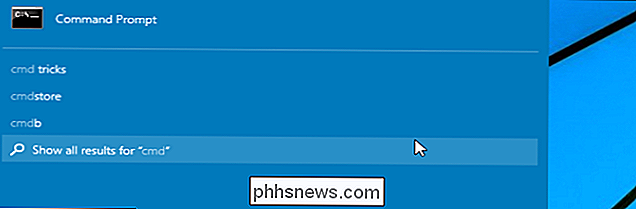
Nu när du har en Förhöjt kommandotolken öppnas, är du redo att märka din enhet. Låt oss byta etikett på den interna hårddisken till "HTG-reglerna". Kom ihåg att byta skrivbrev som visas i denna handledning, med bokstaven som motsvarar din flash-enhet, eller vilken enhet du vill märka.
Etikett C: HTG-regler
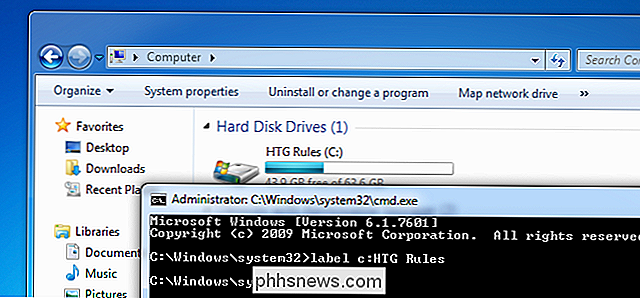
När du har tryckt på enter kan du gå till din "Den här datorn" -mappen och se ändringen du gjort. Din enhet ska nu vara märkt som "HTG-regler" - och det kommer att fungera för någon av dina enheter, förutom optiskt, självklart.
Bildkrediter: JD Hancock på Flickr

Så här kontrollerar du, hanterar och rensar data / cacheminnet som lagras av Google Play-tjänster.
Din telefon lagrar en mängd information, t.ex. appar som du hämtar, webbplatser du besöker och sökningar du utför. Om du rensar ut cacherna och data för appar kommer du att rensa ut den här informationen, men du måste rensa cacheminnet och data för varje app separat. Men appar som Gmail, Sök, Chrome och de olika Google Play-apparna är alla ingår i Google Play Services.

Så här slutar du Windows 10 från att använda så mycket data
Windows 10 är utformat för att vara ett alltid anslutet, alltid aktuellt operativsystem. Det är den mest data-hungriga versionen av Windows, men du kan begränsa det från att gå ut på ditt hemnätverk med några få knep. Kontrollera användningen av applikationsdata RELATED: Hur man övervakar Din nätverksanvändning i Windows 10 Trots alla Windows 10: s automatiska uppdateringar kommer de flesta datanvändningen på datorn troligen från de program du använder.


